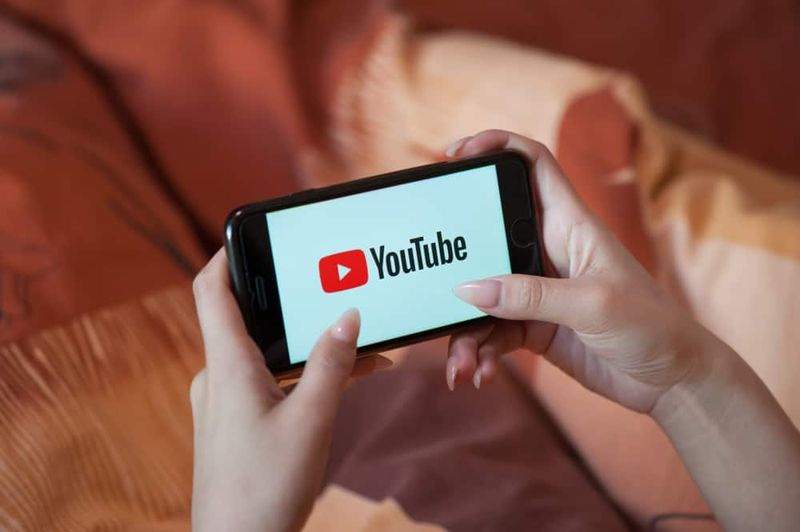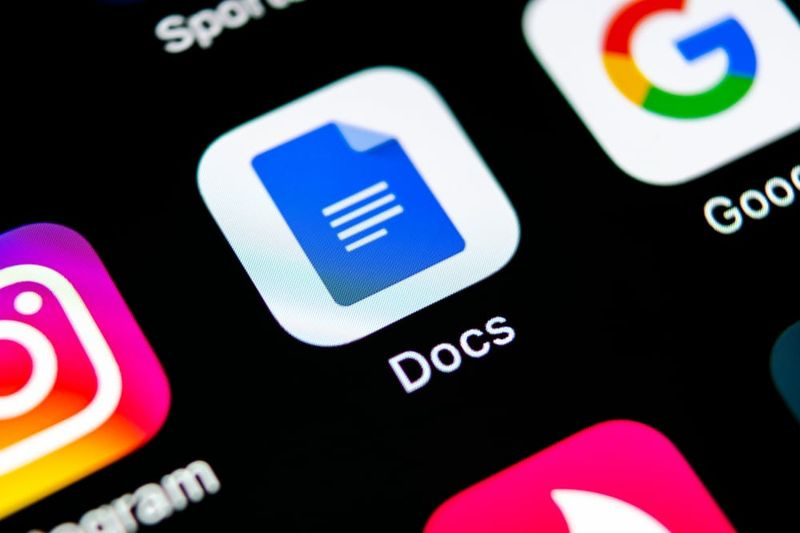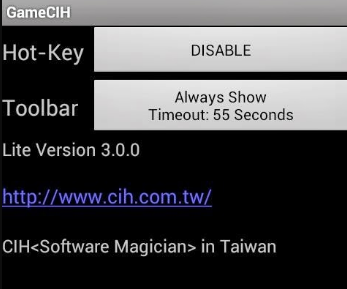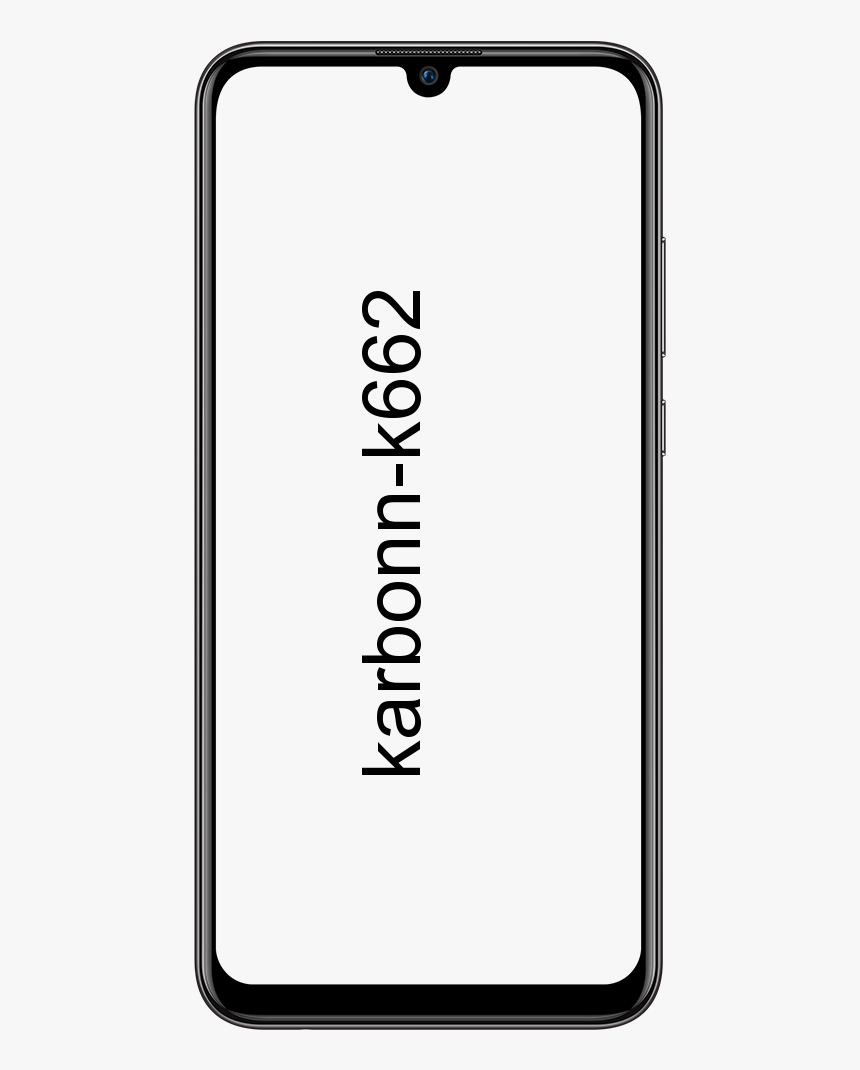Varför körs ctfmon.exe på din dator
CtfMon.exe (eller Collaborative Translation Framework) är faktiskt en bakgrundsprocess som reglerar språkalternativ och även alternativa inmatningsenheter. På Windows 10 kallas bakgrundsprocessen CtfLoader och listas mestadels någonstans i Windows aktivitetshanterare vid start. I den här artikeln ska vi prata om Varför körs ctfmon.exe på din dator. Låt oss börja!
CtfMon är helt ofarligt för det mesta, men det är lätt att stänga av CtfMon.exe i Windows 10 eller till och med inaktivera det från att starta också.
Vad är Ctfmon.exe
Ctfmon.exe, även känd som CTF (Collaborative Translation Framework) Loader, är faktiskt en Microsoft-process som alltid körs i bakgrunden. Den används av Microsoft Office för att styra den alternativa ingångsprocessorn för inmatning av alternativa användare och även Microsoft Office språkfält.
Processen ctfmon.exe kan också ge textstöd för handigenkänning, taligenkänning eller alla andra alternativa användarinmatningstjänster. Så om du använder något av ovanstående ska du inte inaktivera processen på din dator.
Generellt körs ctfmon.exe-processen alltid i bakgrunden och kommer inte att störa systemet.
Är Ctfmon.exe ett virus
Som nämnts tidigare är ctfmon.exe en Microsoft-process, det är inte ett virus och det kommer inte heller att skada din dator. Men vissa virus och skadlig kod kan dölja dem som ctfmon.exe-filen och förbli dolda eller oupptäckta på din dator. I det här fallet bör ni vara uppmärksamma på det.
lägg till Windows-spel för ånga
Hur kan du kontrollera om ctfmon.exe-filen är en äkta fil eller ett virus? Du kan bedöma dem genom filplatsen. Den äkta filen finns alltid i C: Windows System32 faktiskt.
Du kan högerklicka på ctfmon.exe- eller CTF Loader-processen i Aktivitetshanteraren och sedan välja Öppna filplats . Om platsen är System32-mappen är filen den äkta. Om inte, ska ni utföra en virussökning så snart som möjligt.
Inaktivera i Microsoft Office 2003 ctfmon.exe
De flesta av användarna frågar om de kan inaktivera ctfmon.exe eftersom de tycker att den är värdelös och alltid körs i bakgrunden också.
Tja, om du inte använder språkfältet i Windows och också inte använder någon typ av alternativ inmatningsenhet. Såsom en pennplatta kan du också inaktivera processen direkt. Vi kan också ta bort den alternativa textinmatningen från Microsoft Office 2003 genom att bara ta bort den funktionen i installationen.

Obs! Jag har inte kommit fram till var motsvarande inställning egentligen är för Office 2007 (om det finns en). Men vi kan också inaktivera det på ett annat sätt nedan.
Gå till Lägg till eller ta bort program, välj för att ändra din installation av Microsoft Office. Och se till att du markerar rutan för Välj avancerad anpassning av applikationer innan du trycker på nästa.
Du måste hitta alternativa användarinmatningar i listan och ändra rullgardinsmenyn till Ej tillgänglig så att det ser ut så här:
Inaktivera i Windows XP | ctfmon.exe
Det finns också ett ytterligare steg vi kan ta för att se till att det stängs av i Windows XP. Det verkar verkligen vara det bästa svaret för XP-användare.
bästa batterisparande launcher
Öppna kontrollpanelen och välj sedan Regionala och även språkalternativ. Välj fliken Språk och tryck sedan på Detaljer i det övre avsnittet. Nu på fliken Avancerat kan du också välja att stänga av avancerade texttjänster, som omedelbart ska stänga ctfmon.
Du vill också ta en titt på den första fliken Inställningar och se till att rutan Installerade tjänster ser precis ut som den här:

Om du har mer än en installerad tjänst kan ctfmon komma tillbaka ... Till exempel, på mitt system fanns det en ingång till min ritplatta så att jag kunde använda den som textinmatning ... som jag inte bryr mig om, så jag klicka på Ta bort på den.
Inaktivera i Windows Vista | ctfmon.exe
Inställningen ovan för att helt avaktivera texttjänster verkar faktiskt inte finnas i Windows Vista så vitt jag kan säga. Vi kan dock ta bort de ytterligare inmatningstjänsterna med en liknande metod.
Öppna Kontrollpanelen, välj Regionala och språkalternativ och hitta sedan Ändra tangentbord eller andra inmatningsmetoder också. På fliken Tangentbord och språk kan du välja Ändra tangentbord.
Nu kommer ni äntligen att vara på samma skärm som i Windows XP. Du vill åter ta bort de extra installerade tjänsterna i listan än ditt tangentbordsspråk.
Ta bort från start
Du vill inte utföra detta steg innan du gör de andra, eftersom det bara skrivs över igen. Öppna msconfig.exe via startmenykörningen eller även en sökruta och hitta sedan fliken Startup.

Hitta ctfmon i listan och inaktivera den genom att avmarkera rutan. Kom bara ihåg att om du inte har inaktiverat ctfmon via någon av de andra inställningarna, kommer det faktiskt inte att hjälpa dig mycket.
Om allt misslyckas
Du kan helt enkelt avregistrera dll-filer som kör de alternativa inmatningstjänsterna genom att köra dessa två kommandon från körrutan (en i taget)
Regsvr32.exe / u msimtf.dll
Regsvr32.exe / u msctf.dll
Om du utför detta steg bör du också använda steg 3 för att bli av med startposterna.
Starta om
Starta om datorn och öppna sedan ett Microsoft Office-program om du redan har det installerat. Kontrollera att ctfmon.exe inte körs på din dator.
Varför lämna CtfMon igång?
CtfLoader är användbart på Windows 10 när avsikten är att använda ett alternativt språk eller även en språkinmatningsenhet. Detta verktyg är faktiskt användbart för tangentbord och liknande inmatningsenheter som är beroende av röstigenkänning. Särskilda ingångsscheman eller elektronisk ingång. Till exempel en elektronisk pekplatta som omvandlar handskrift till text.
Låt oss se några av exemplets scenarier där det är en fördel att hålla CtfMon igång i bakgrunden:
- En Windows 10-användare vill skriva in Mandarin utan ens ett tangentbord som innehåller Mandarin-tecken.
- En Windows 10-användare vill också använda ett tangentbord som innehåller tecken från ett annat språk än engelska.
- Windows 10-användaren vill skriva tillsammans med ett punkttangentbord.
- En Windows 10-användare vill skriva text för hand snarare än att använda ett tangentbord.
Även om dessa exempel är mycket specifika illustrerar de dock typer av situationer där CtfMon faktiskt är till hjälp. När det gäller alla andra är CtfMon dock onödigt att lämna i bakgrunden också.
skype-meddelande läsmeddelande
Kan CtfMon vara skadligt?
CtfMon.exe på Windows 10 eller på någon tidigare version av Windows är i allmänhet inte skadligt faktiskt. Det väger inte faktiskt CPU- eller minnesresurserna. Det betyder att det att inte lämna det i bakgrunden inte borde påverka några primära datorbehov. Med tanke på att CtfLoader knappt förbrukar några systemresurser när den körs i bakgrunden. Det bör inte bli några betydande prestandafall när CtfLoader aktiveras i Windows aktivitetshanterare.
För att stänga CtfLoader, högerklicka helt enkelt CTF Loader i Aktivitetshanteraren och klicka sedan på Avsluta uppgiften .
Slutsats
Okej, det var allt folk! Jag hoppas att ni gillar den här artikeln ctfmon.exe och tycker att den är till hjälp för dig. Ge oss din feedback om det. Även om ni har fler frågor och frågor relaterade till den här artikeln. Låt oss veta i kommentarfältet nedan. Vi återkommer snart.
Ha en bra dag!
Se även: Varför körs rundll32.exe på din dator - Vad är det?